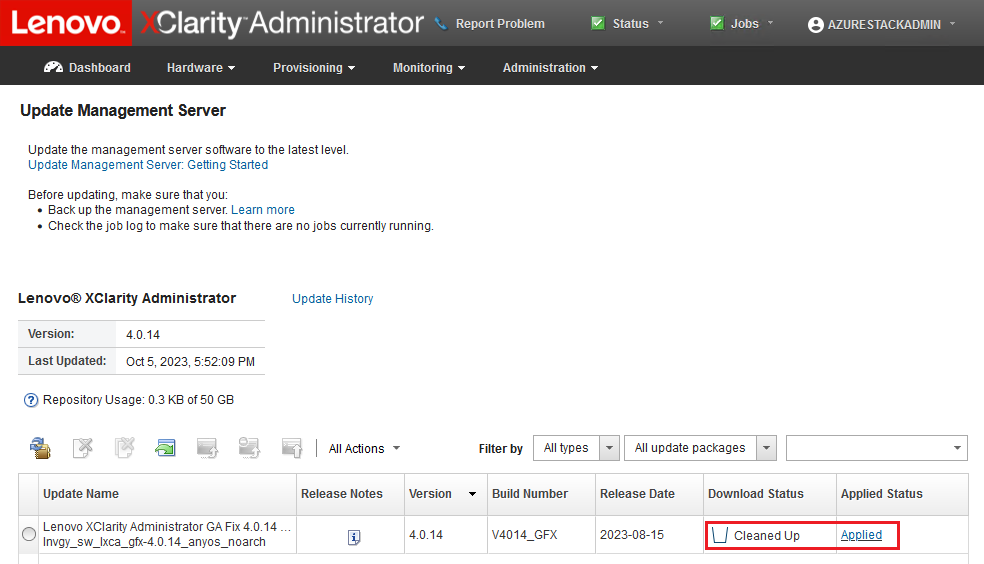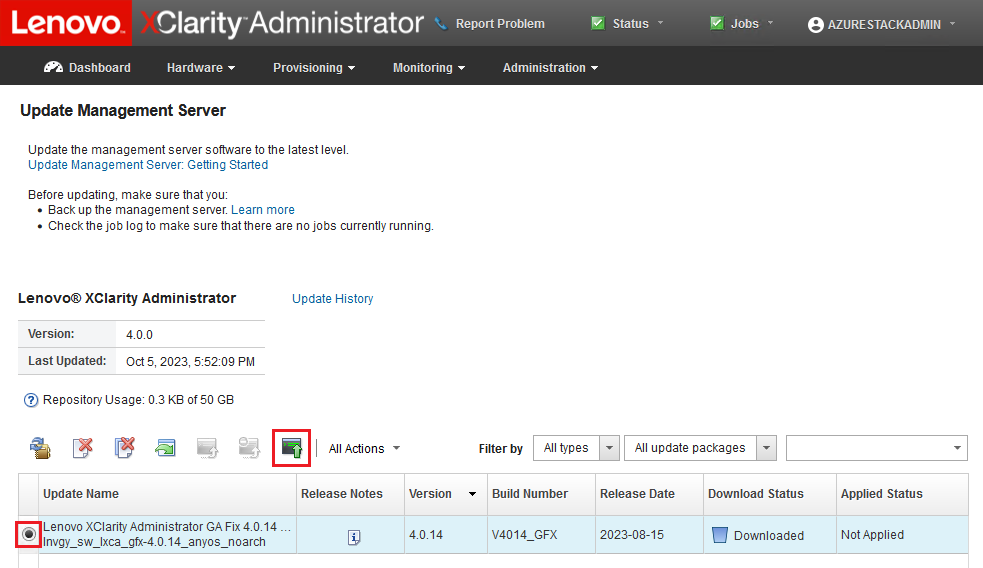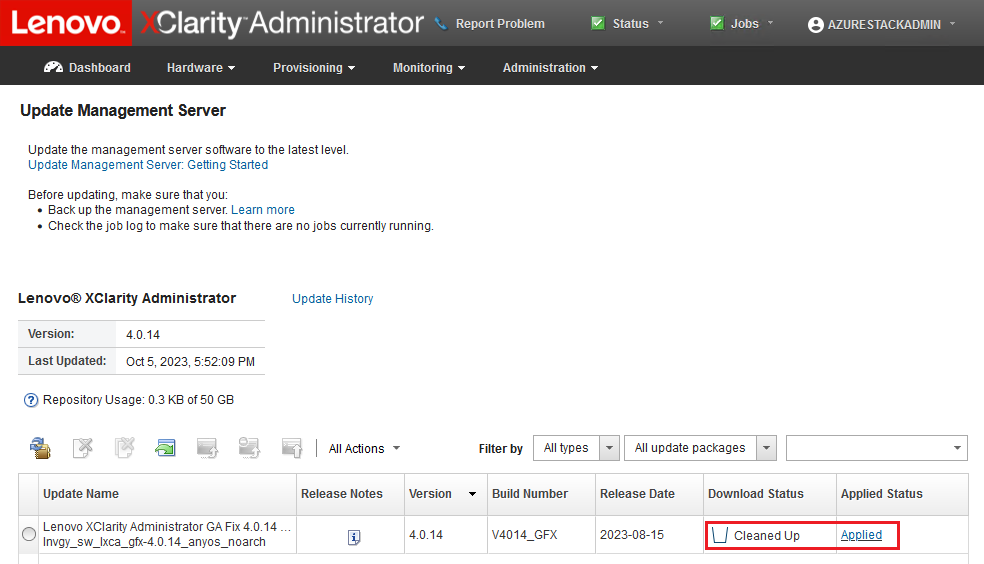일반적으로 두 가지 유형의 LXCA 업데이트를 이용할 수 있습니다. LXCA 업데이트 패키지는 기본 VHD 이미지에 적용되어 최신 메이저 릴리스(예: v3.0.0에서 v3.1.0, v3.2.0 또는 v3.3.0 등)로 업데이트합니다. LXCA 수정팩은 메이저 릴리스에 적용되어 LXCA를 최신 마이너 릴리스(예: v3.6.0에서 v3.6.8)로 업데이트합니다. LXCA에 업데이트를 적용하려면 다음 단계를 따르십시오.
- LXCA의 상단 메뉴에서 로 이동하십시오.
- 가져오기 아이콘(
 )을 클릭한 후 파일 선택…을 클릭하십시오.
)을 클릭한 후 파일 선택…을 클릭하십시오. - D:\Lenovo\LXCA\LXCA Update Packages 내부의 적절한 업데이트 패키지 또는 수정팩 디렉토리로 이동하십시오. 예를 들어 LXCA 기본 VHD v3.4.5를 v3.6.8로 업데이트하는 경우 'LXCA v3.6.0 업데이트' 디렉토리의 내용을 사용하여 v3.6.0으로 업데이트한 다음 'LXCA v3.6.8 수정팩' 디렉토리의 내용을 사용하여 v3.6.8로 업데이트합니다. 아래 예에서는 LXCA v4.0.0을 v4.0.14로 업데이트하며, 이때 LXCA 업데이트 패키지는 필요하지 않고 LXCA 수정팩이 필요합니다.
- 디렉토리에서 파일 4개를 모두 선택하고 열기를 클릭합니다.
그림 1. LXCA 수정팩 파일 선택
- 가져오기 창에서 가져오기를 클릭하십시오. 업데이트 내용 가져오기 및 유효성 검사가 완료될 때까지 진행률이 표시됩니다. 완료되면 가져오기 창이 닫힙니다.
- 관리 서버 업데이트 페이지에서 방금 가져온 업데이트의 업데이트 이름을 선택한 후 업데이트 수행(
 ) 버튼을 클릭합니다.
) 버튼을 클릭합니다.그림 2. 업데이트 패키지 선택 및 업데이트 수행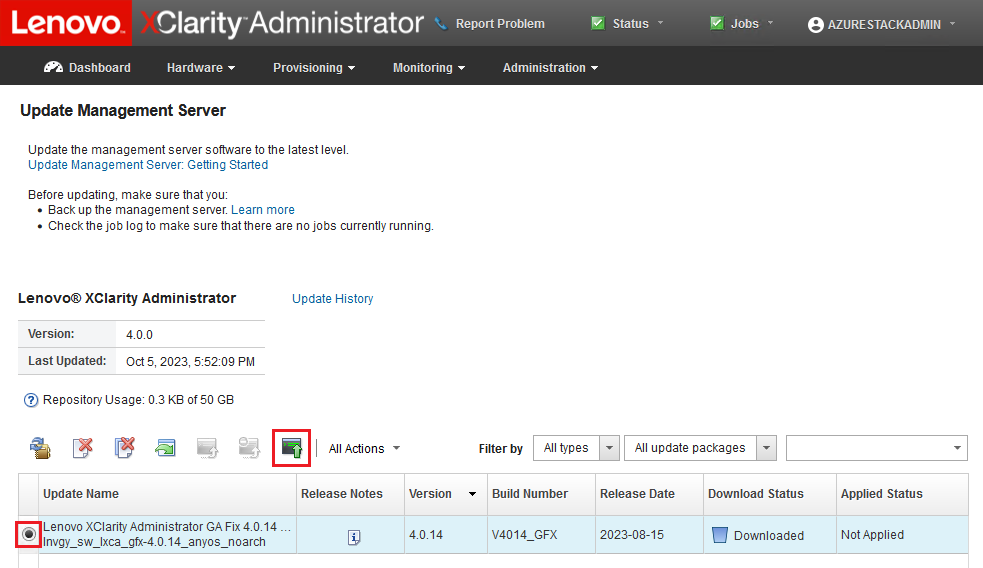
- 확인 팝업 창에서 다시 시작을 클릭하십시오.
- 관리 서버가 다시 시작될 때까지 기다리십시오. 몇 분 정도 걸릴 수 있습니다. 필요한 경우 브라우저를 새로 고쳐 LXCA 로그인 페이지로 돌아간 다음, 이전에 만든 기본 감독자 계정을 사용하여 로그인하십시오.
- 관리 서버 업데이트 페이지로 돌아가서 계속 진행하기 전에 다운로드 상태가 "정리됨"이 되고 적용된 상태가 "적용됨"이 될 때까지 기다리십시오. 업데이트할 최종 상태를 얻으려면 페이지를 새로 고쳐야 할 수 있습니다.
그림 3. 업데이트 패키지 최종 상태